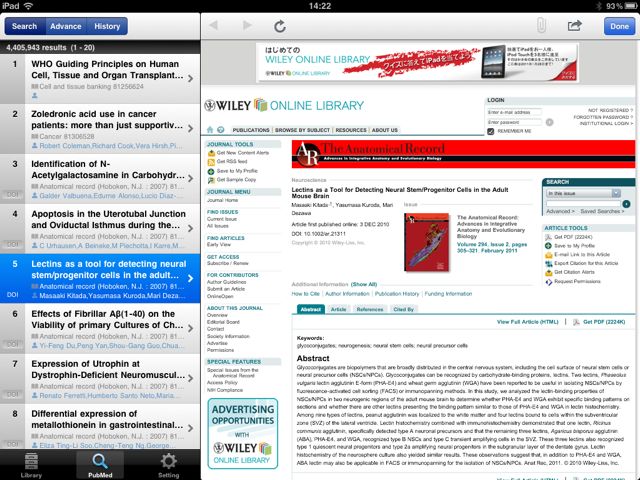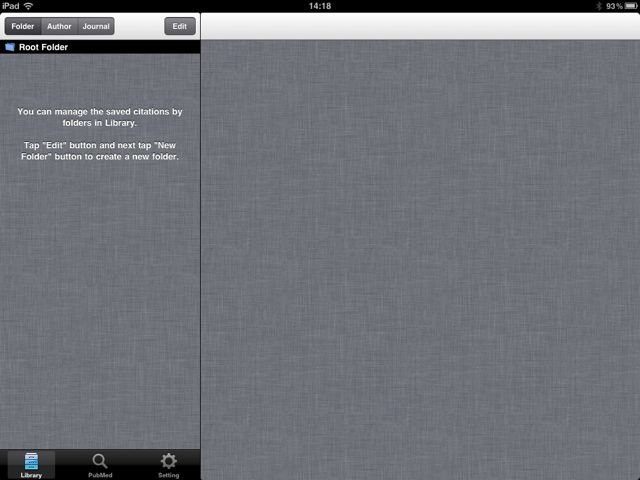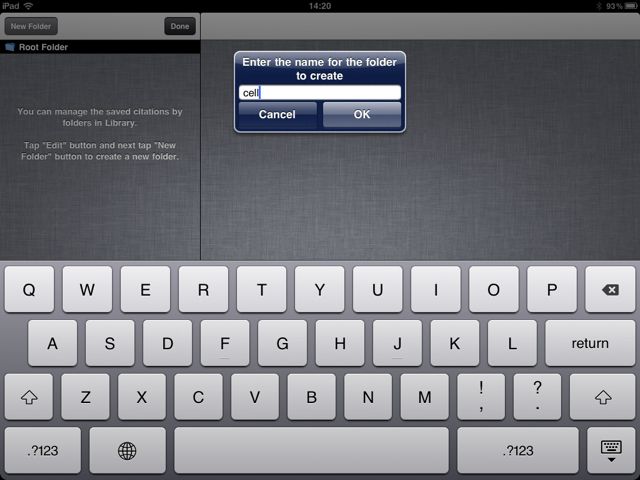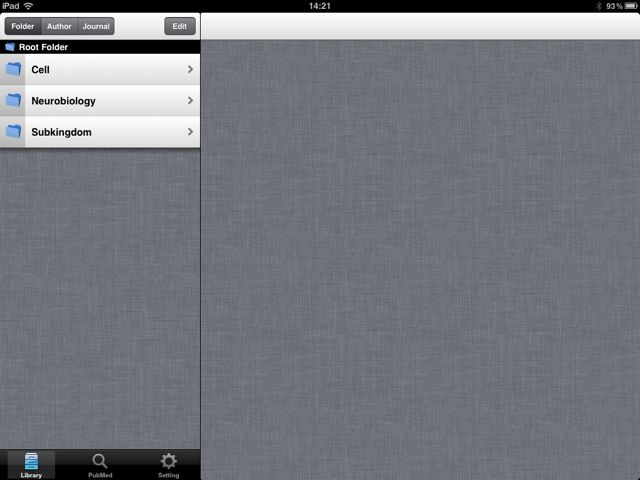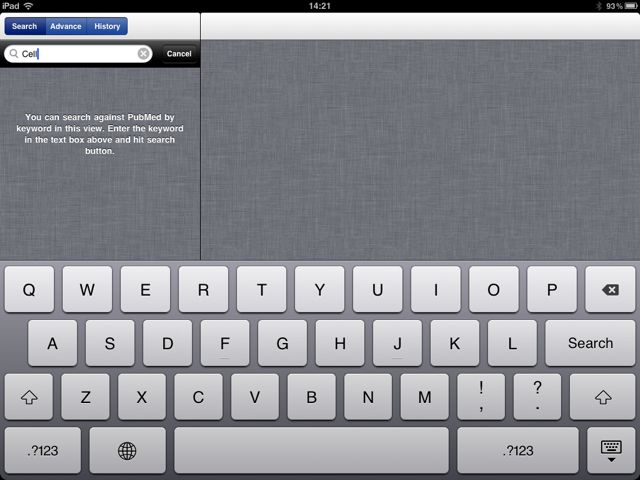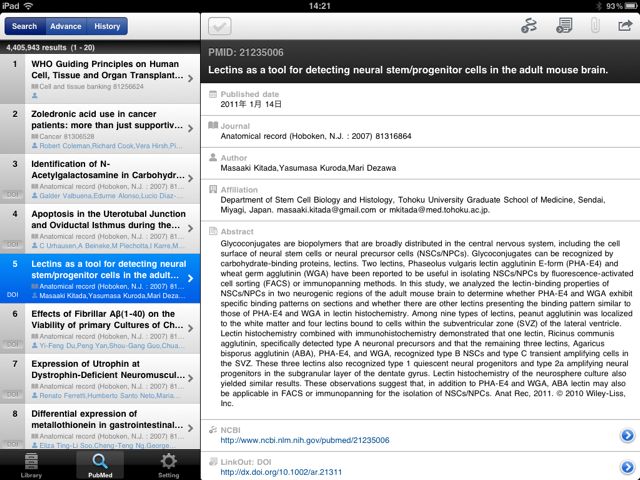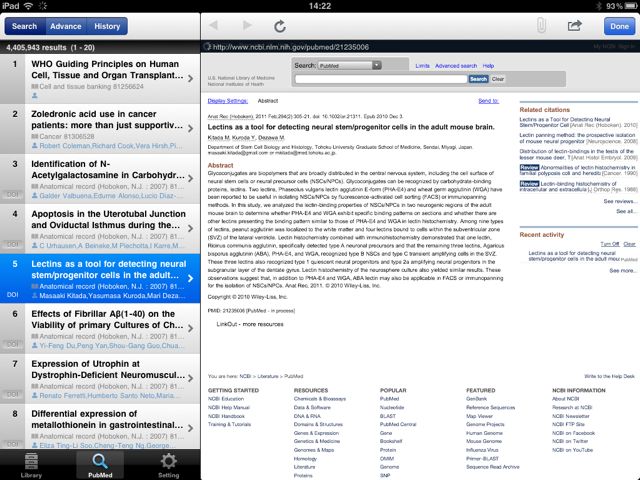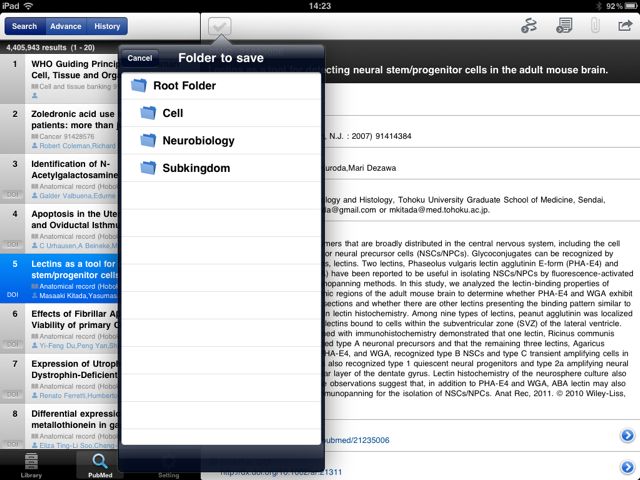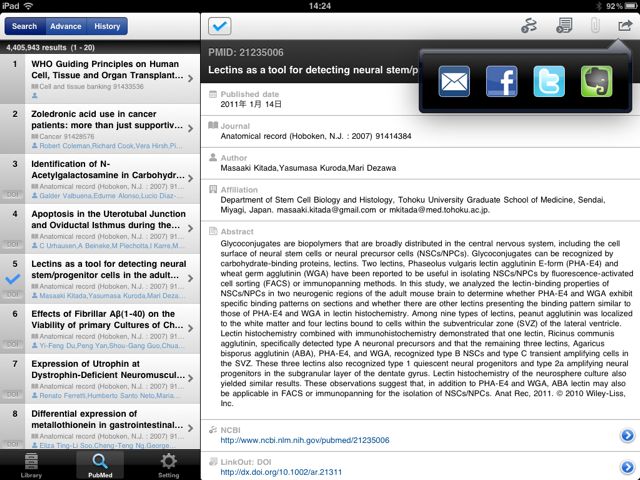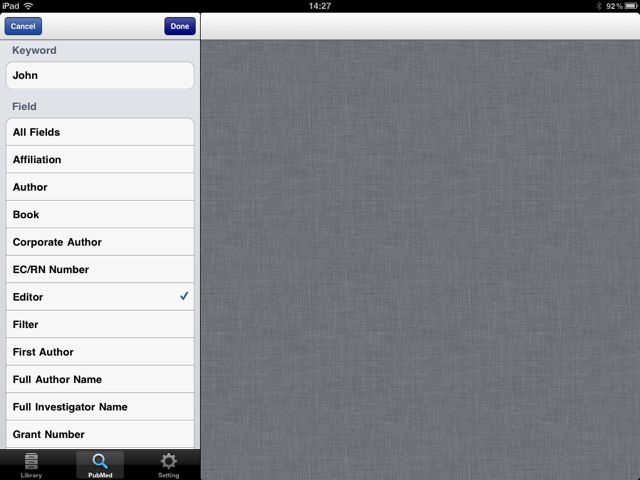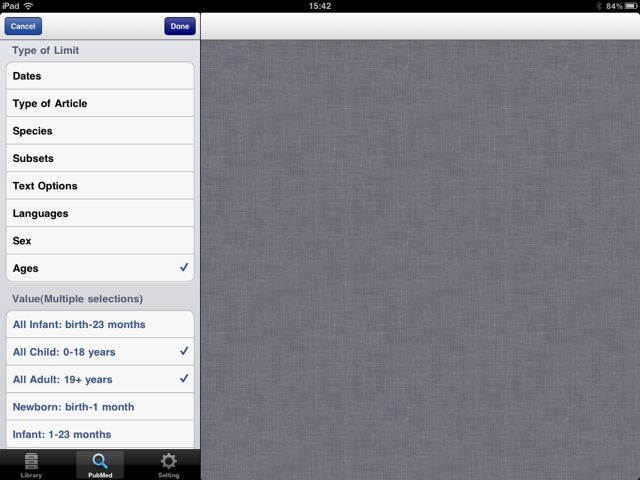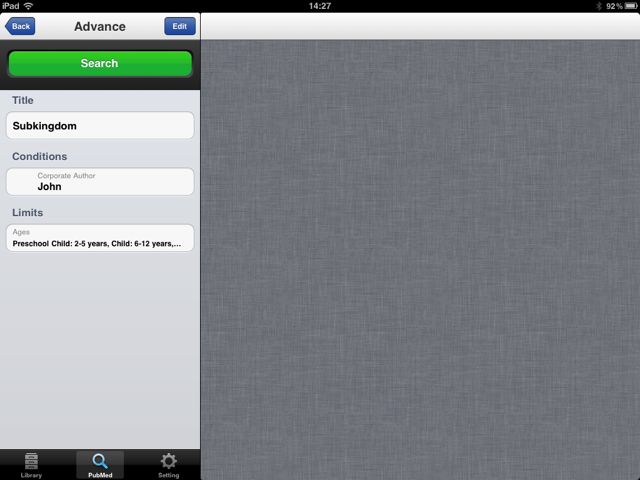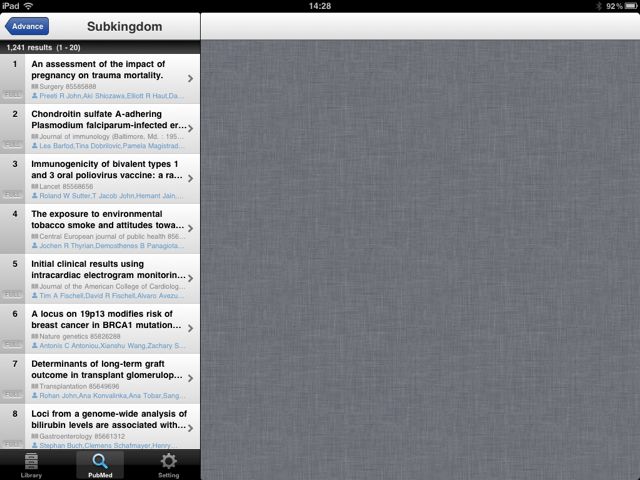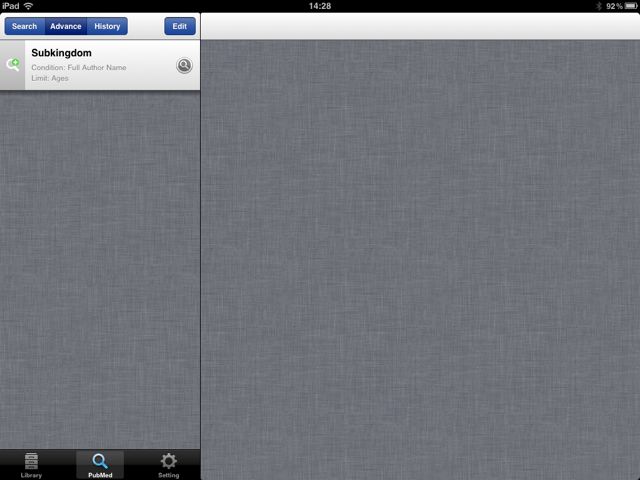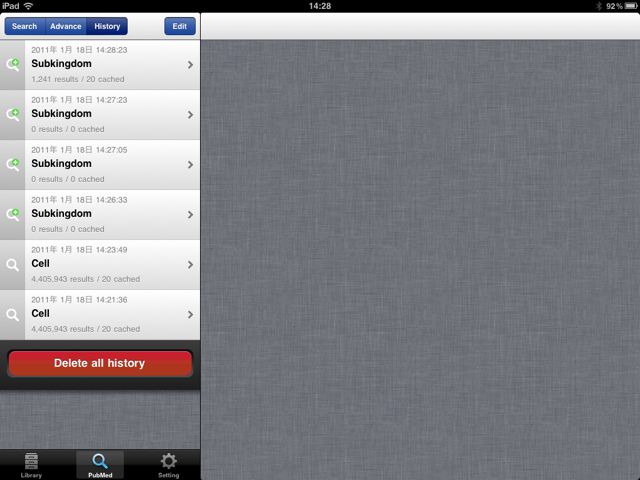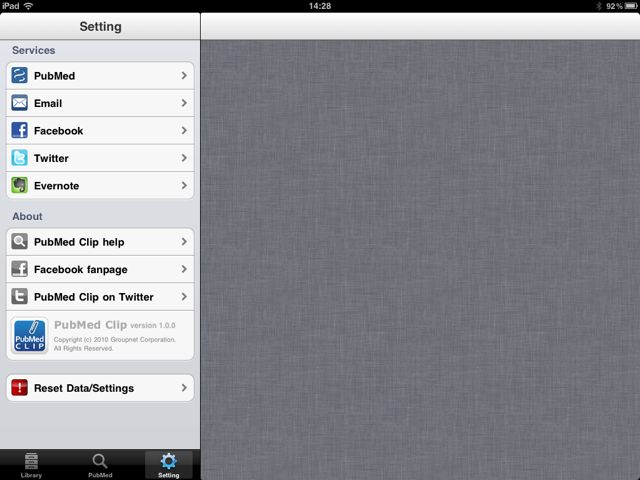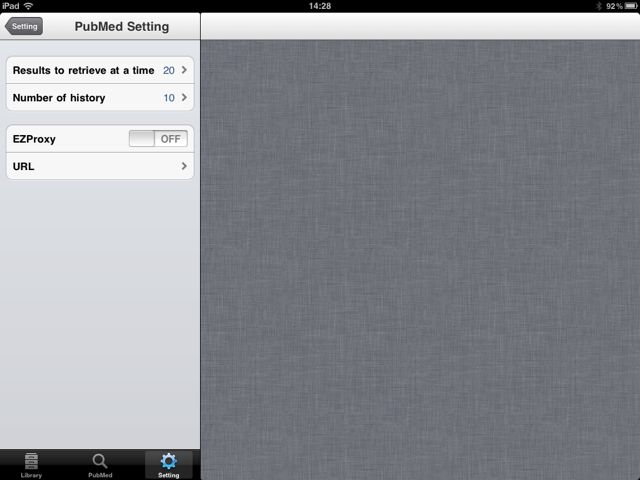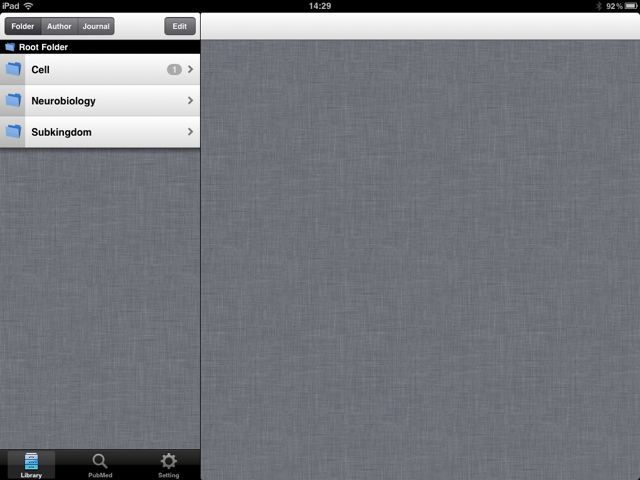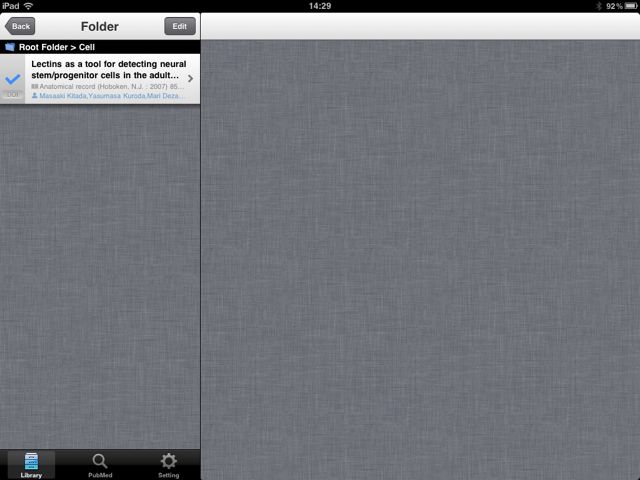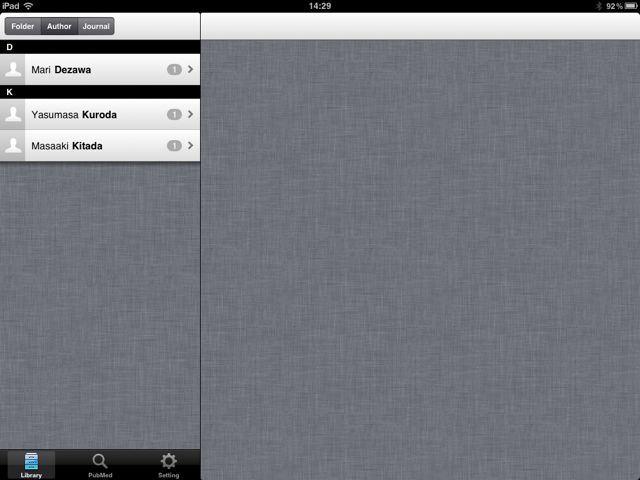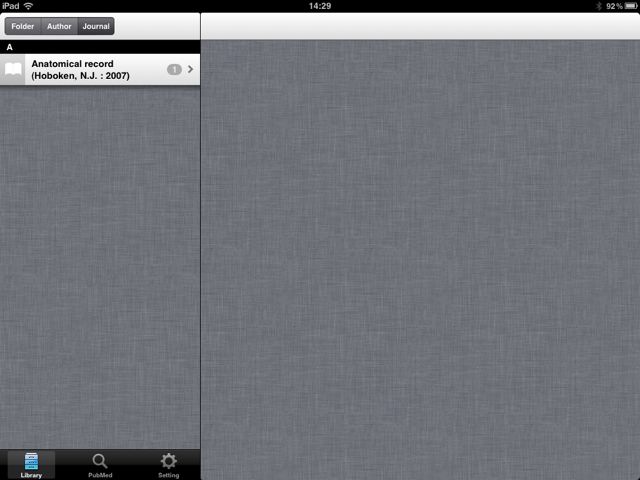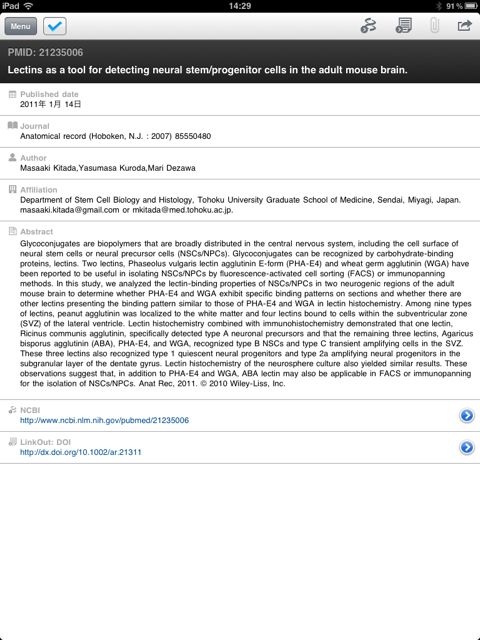PubMed On Tapと同様、生命科学の論文検索システムPubMedと連携し、論文検索や管理ができるアプリ、PubMed Clipをご紹介します。
検索条件の設定、ローカルの文献管理、Webサービスとの連携機能など・・・あらゆる機能の作りこみがイイ感じです。細かい所まで気が配られている印象ですね。
iPhoneでもiPadでも使えるユニバーサルアプリです。それではアプリをみてみましょう!
iPad版 – PubMed Clip
起動したらまず、論文を整理するフォルダを作成しましょう。
Edit > New Folder とタップして、フォルダ名を入力すれば、フォルダを作成できます。
フォルダを3つ作成してみました。
では次は検索ですね。まずは真っ当に検索ワードを入れて検索してみます。
「Cell」と入力したら、当然のように膨大な論文が検索に引っかかりました。早速一つタップ!すると、JournalやAuthor、Abstractなどが表示されました。
さらに、論文サイトへのリンク(NCBI)もついていたので、早速タップ。Webサイトを閲覧する事も可能です。
こちらも、論文サイトへのリンク(LinkOut: DOI)。
もしその論文をフォルダに入れておきたいとおもったら、左上のチェックボタンをタップ。そして、保存したいフォルダを選択しましょう。
さらに、メール、Facebook、twitter、そしてEvernoteと連携しています。この機能も嬉しいですね。
それではもう一つの検索機能「Advance」を使ってみましょう。これはいわば「詳細検索」ですね。まず、KeywordとFieldを指定します。
次に、制限(Type of Limit)とValueを指定します。こちらは複数指定する事が可能です。
そして、その検索にタイトルをつけたら「Search」!!!検索だ!
すると、かなり内容を絞った検索を行う事が出来ます。
検索に名前を付けておくと、いつでもその検索を行う事が出来るので、わかりやすい名前をつけておきましょう!
ちなみに検索履歴もバッチリ残ってます。
Settingを確認しましょう。確認すべきは「PubMed」の設定です。
こちらは、EZProxyを設定する事が出来ます。これを設定する事で、余す所無く情報をiPadで受信できるようになるわけですね!
最後に、フォルダに戻ってきました。先ほどチェックした論文がCellフォルダにはいっていますね。
このような形で格納されています。
自動的に著者名でも検索できるようになります。
ジャーナル名でも!
縦で使う事も出来ますよ!
iPhone版 – PubMed Clip
iPhoneでももちろん使えます!
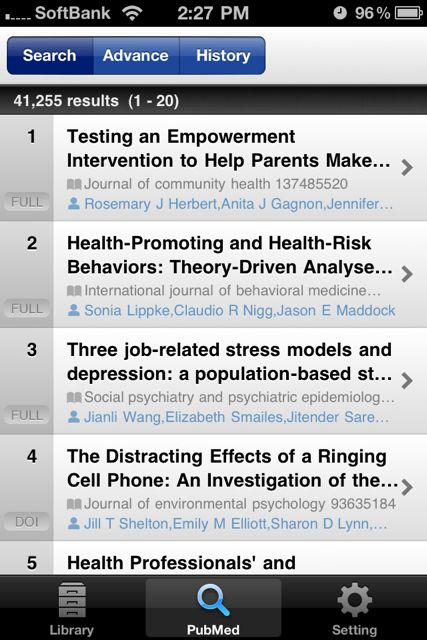
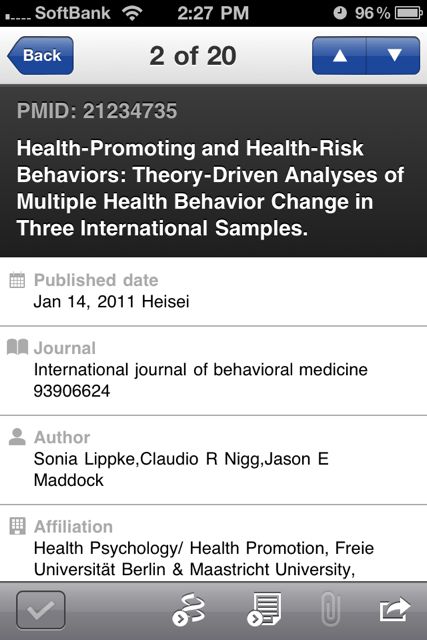
以上です!
機能が多すぎないので、すぐに使い始められる印象も受けました。いいですね!iPhone/ iPadらしいデザインだと思います。研究者の皆さま、ぜひご活用下さい!
- 販売会社URL:PubMed Clip | iPhone and iPad App for PubMed
- 参考価格:350円
- メディカル (Medical)
- 執筆時のバージョン: 1.0.0